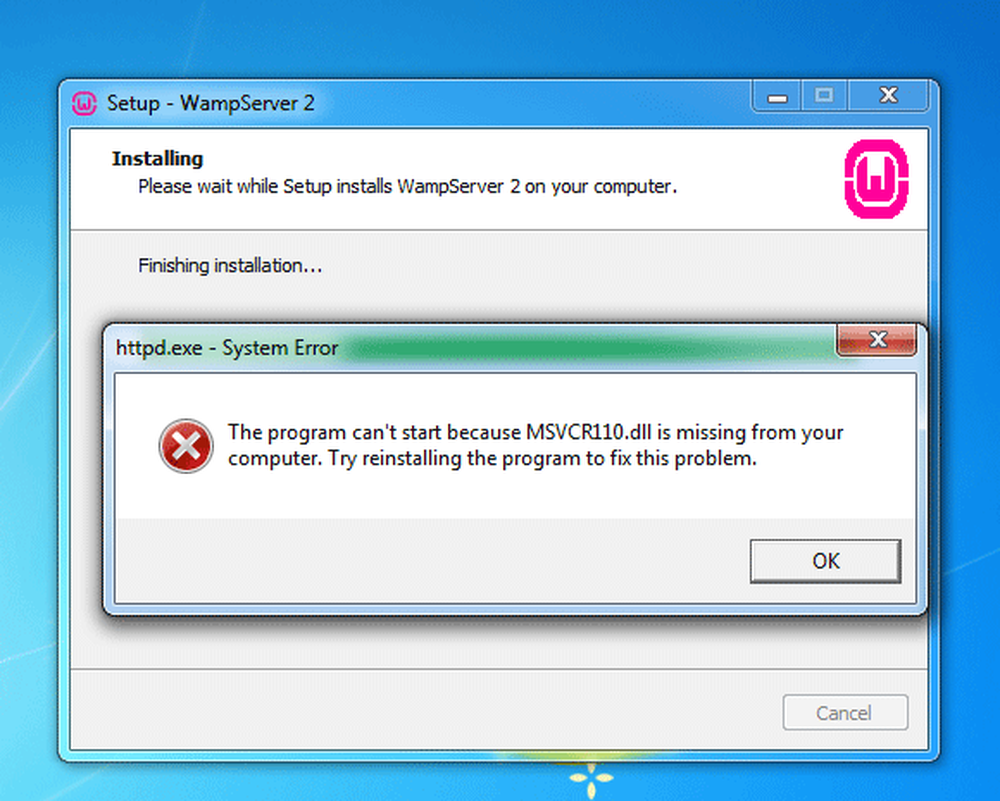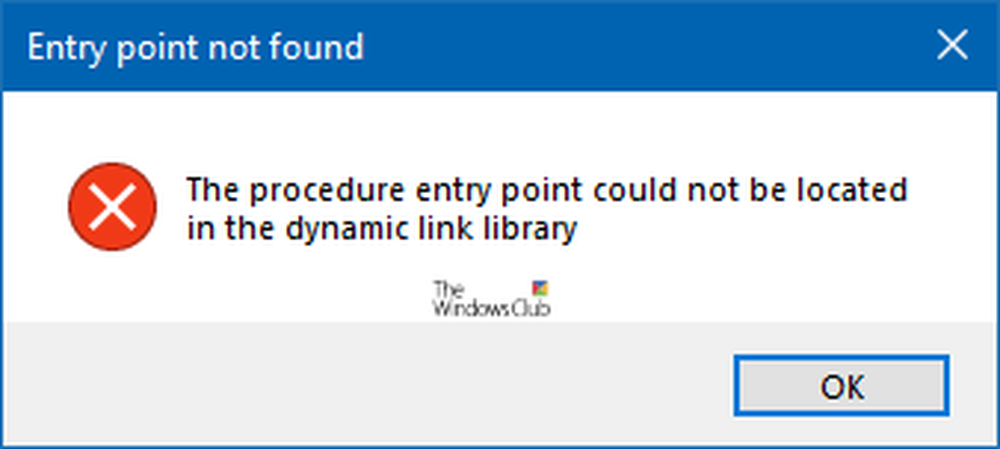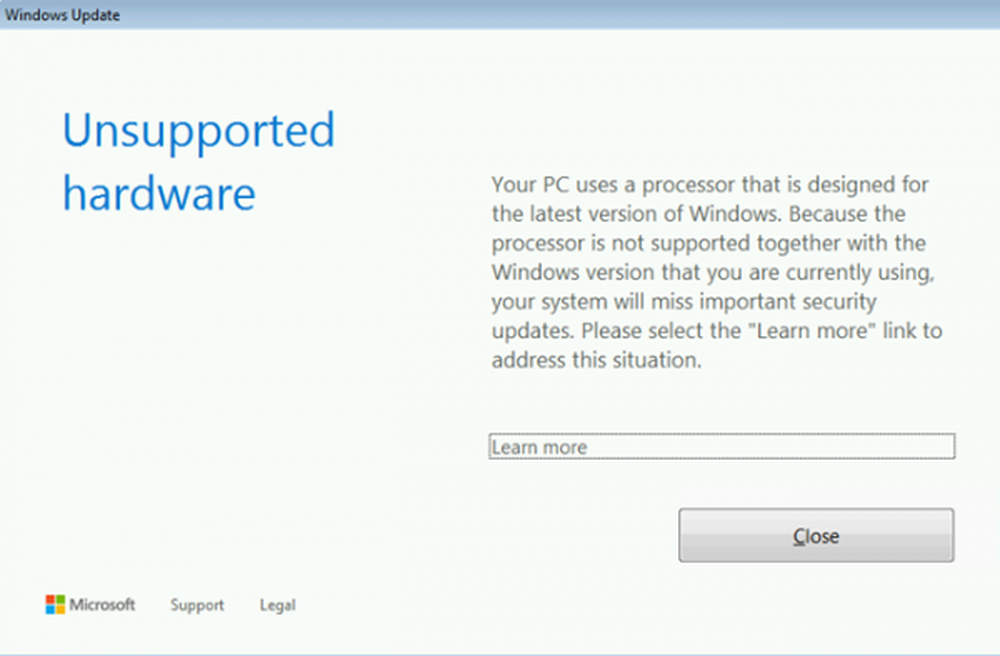Den angivna produktnyckeln matchar inte någon av de Windows-bilder som är tillgängliga för installation

Under installationen Windows 10 som en ren installation på din enhet kan du ha stött på ett fel som anger det Den angivna produktnyckeln matchar inte någon av de Windows-bilder som är tillgängliga för installation. Detta händer när du i själva verket inte ens har kommit på scenen för att komma in i produktnyckeln.
Du kan få ett sådant fel även om du har gjort alla de rätta sakerna före och samtidigt gör din rena installation. Du kanske har formaterat enheten, laddat upp uppgraderingsassistenten och skapat en startbar USB korrekt.
Den angivna produktnyckeln matchar inte någon av de Windows-bilder som är tillgängliga för installation
Installationsprocessen börjar med uppstart från installationsmediet. Efter omstart och när du är klar med att välja språk, region och tidszon, visar systemet ett meddelande som säger "Den angivna produktnyckeln matchar inte någon av de Windows-bilder som är tillgängliga för installation. Ange en annan produktnyckel ". Systemet går sedan helt enkelt tillbaka till den första skärmen. Detta problem förhindrar att den rena installationen slutförs och användaren kan bara behöva lösa sig för en enkel uppgradering.
Men om en uppgradering inte är det du letar efter, kommer det här inlägget att vara till hjälp för dig när du löser problemet. Problemet kan sorteras ut genom installationsmediet. Extrahera innehållet i Windows 10 ISO fil, med hjälp av en extraktionsprogramvara som 7-Zip.
Följ nu den här lösningen som lagts upp på Microsoft Answers. Det är enkelt och har visat sig effektivt mer än de flesta gånger.Öppna anteckningsblock och skriv följande:
[PID] Värde = XXXXX-XXXXX-XXXXX-XXXXX-XXXXX
Även om det kan verka självklart, är det värt att nämna att XXXXX-XXXXX-XXXXX-XXXXX-XXXXX måste ersättas med din äkta och unika produktnyckel med 25 tecken.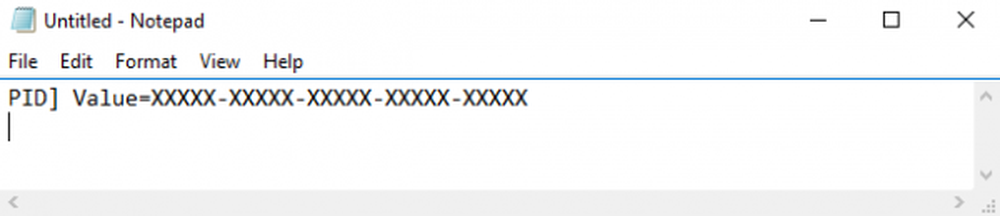
När du är färdig med att skriva ovanstående rad med din produktnyckel måste Notepad-filen sparas som PID.txt till / källor mapp under mappen Windows 10 ISO extraherad. På så sätt bryts OEM-nyckeln som redan är installerad i BIOS på din enhet med PID-filen.
När du har placerat PID.txt-filen under källkatalogen använder du en ISO-skaparprogramvara som ISO Workshop för att skapa ISO-filen. När du är klar med att återskapa ISO-filen skapar du ett annat startbart installationsmedium med den justerade ISO-filen.
Nu kan du starta en annan ren installation. Den här gången får du inga fel och kommer att kunna slutföra hela processen.